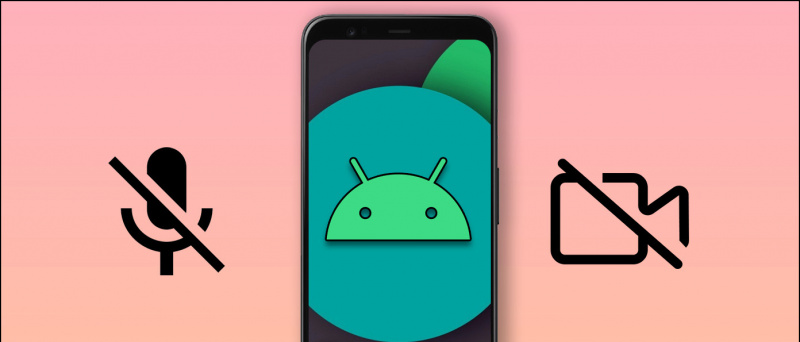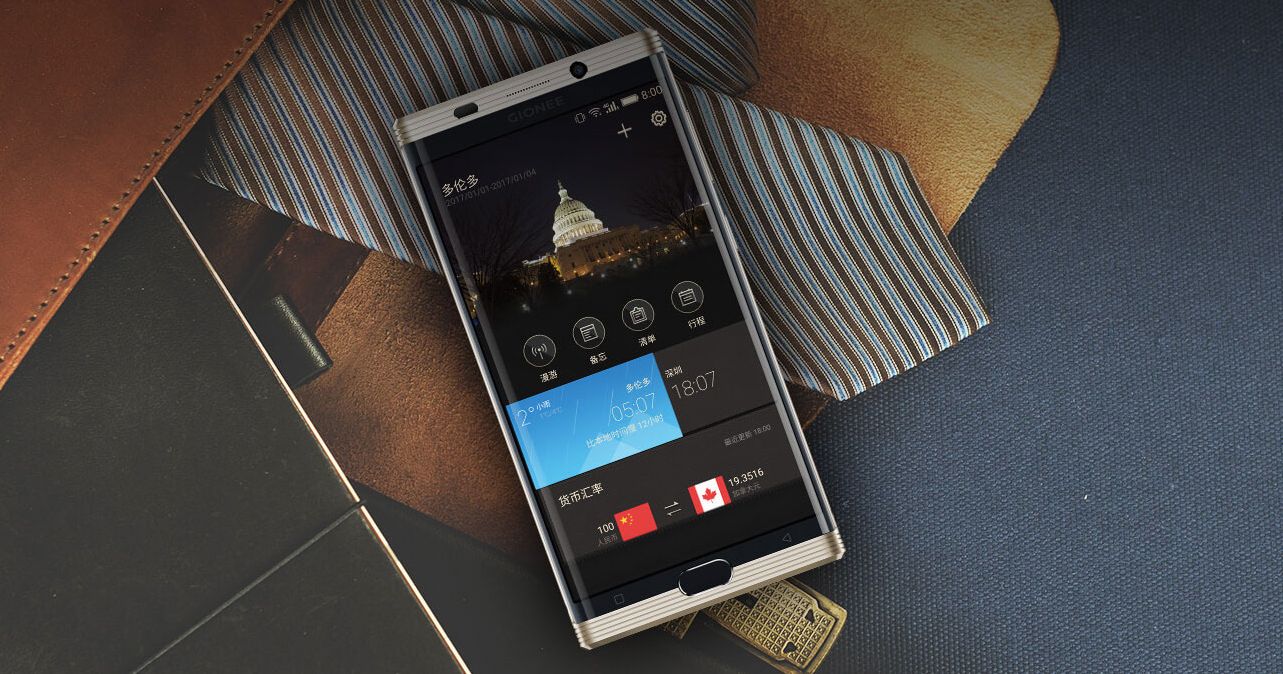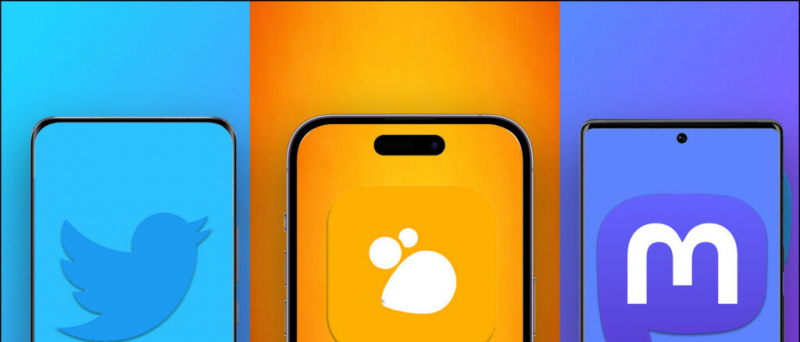Poleg ponudbe vrhunske strojne opreme, Samsung Galaxy S21-serija vsebuje tudi kup edinstvenih programskih funkcij. Velikan je v One UI 3.1 vključil več novih funkcij, kot so plavajoča obvestila, pripomočki za zaklenjeni zaslon in še več. Zanimivo je, da ima tudi vgrajene učinke video klicev, ki omogočajo spreminjanje ozadja z barvo, zamenjavo s sliko ali dodajanje učinka zameglitve v aplikacijah za video klice, kot je Povečava in Google Duo . Evo, kako lahko uporabljajte učinke video klicev, kot sta sprememba ozadja in zamegljenost na vašem Samsung Galaxy S21 .
Uporabite učinke video klicev na Samsung Galaxy S21
Kazalo
Samsung Galaxy S21 ima One UI 3.1, ki temelji na najnovejšem Androidu 11. Telefon ima možnost uporabe video učinkov na klicanje aplikacij, skritih v nastavitvah.
Prvič, učinek zameglitve zamegli ozadje, hkrati pa vas osredotoči. Nato lahko za ozadje nastavite enobarvno barvo in jo zamenjate s sliko po meri. To je odlična lastnost, saj Zoom trenutno ne ponuja funkcije zameglitve v mobilni aplikaciji - čeprav imamo še eno trik za to.
Uporabite učinke video klicev na Samsung Galaxy S21 - dodajte učinek zameglitve ozadja ali zamenjajte ozadje v aplikacijah za video klice
To funkcijo lahko omogočite na Samsung Galaxy S21, Galaxy S21 + in Galaxy S21 Ultra, tako da upoštevate spodnje korake.



Vljudnost: Android Police
- Odprto Nastavitve v telefonu Samsung.
- Tu se pomaknite navzdol in kliknite na Napredne funkcije .
- Zdaj poiščite poklicano možnost Video imenovani učinki . Dotaknite se ga.
- Omogočite preklopnik, da ga vklopite.
- Nato izberite želeni učinek - zameglitev, enobarvno ozadje ali ozadje slike po meri.
- Lahko kliknete na Predogled da vidite, kako bo učinek videti med klicem.
Zdaj zaprite nastavitve in odprite aplikacijo za video klice. Funkcija deluje z Zoom, Google Duo, Microsoft Teams in Cisco WebEx. V podprtih aplikacijah boste na vrhu videli plavajoči gumb - z njim lahko preklapljate med učinki, če vam trenutni ni všeč.
Izvaja se na sistemski ravni in nima nobene zveze z aplikacijo za video klice. Zdi se, da trenutno ne podpira Google Meet in Skype. Tudi sprememba ozadja morda ne bo delovala popolnoma, če ste nestabilni.
Bonus Nasvet - Spremenite ozadje klica
Samsung je z One UI 3.1 dodal še eno zanimivo funkcijo v aplikacijo Phone. Zdaj lahko spremenite ozadje klica za vse glasovne in video klice v napravi. Če želite nastaviti ozadje klica po meri:


- Odprite Telefon v telefonu Samsung.
- Dotaknite se treh pik v desnem kotu - izberite Nastavitve .
- Tukaj poiščite Ozadje klica možnost. Dotaknite se ga.
- Na naslednji strani izberite svoje najljubše ozadje klica.
Ustvarite lahko ozadja AR Emoji, ki so v klicih videti zelo kul. Na tej strani lahko spremenite tudi postavitev zaslona za klic. S tem pa lahko uporabljate samo izbrana ozadja klicev - ne morete ga prilagoditi.
Zavijanje
Vse je bilo v tem, kako lahko z učinki video klicev na Samsung Galaxy S21 zameglite ozadje, uporabite enobarvno ozadje ali ga zamenjate s sliko po meri med video klicem v aplikacijah, kot sta Zoom in Google Duo. Funkcija bo v prihodnjem času počasi izdana tudi za druge Samsungove telefone.
kako izklopiti geografsko označevanje na iphoneu
Preberite tudi 9 Hidden One UI 3.1 Nasveti in triki za uporabo na Samsung Galaxy F62
Facebook komentarjiLahko nas spremljate tudi za takojšnje tehnične novice na Google News ali za nasvete in trike, preglede pametnih telefonov in pripomočkov se pridružite GadgetsToUse Telegram Group ali pa se naročite na najnovejše pregledne videoposnetke Pripomočki za uporabo kanala Youtube.